win10驱动不兼容导致蓝屏怎么办 win10驱动不兼容蓝屏怎么解决
更新日期:2023-04-11 08:46:25
来源:互联网
现在的Win10系统是相对稳定且好用的操作系统了,兼容性也是很不错的,有的用户在升级更新系统之后,安装显卡驱动之后出现蓝屏的情况。这可能因为显卡驱动冲突造成的,那么该怎么解决这个问题呢?下面小编就来给大家详细讲解下具体的解决方法吧。
win10驱动不兼容蓝屏怎么解决:
1)点击开始按钮,弹出菜单后点击设置选项;
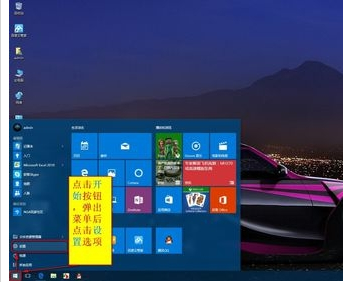
2)进入设置选项后点击更新和安全选项;
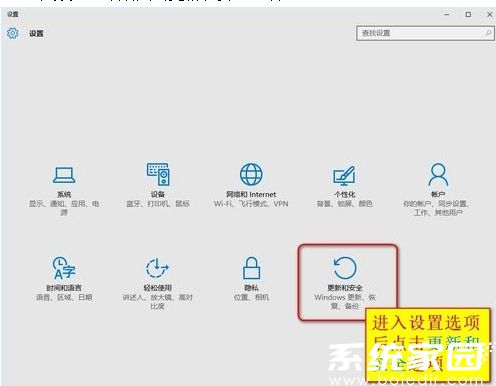
3)入更新和安全界面后,点击恢复按钮,,找到立即重启按钮,点击重新启动电脑;
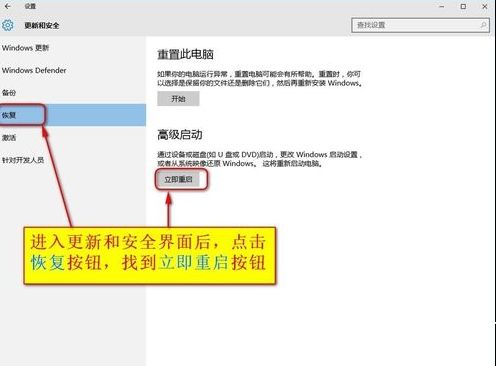
4)重新启动后进入新的菜单,点击疑难解答;
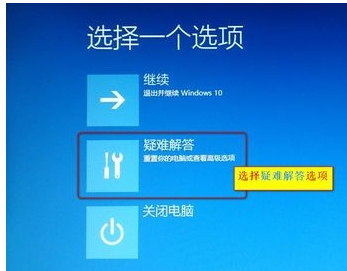
5)点击高级选项按钮;
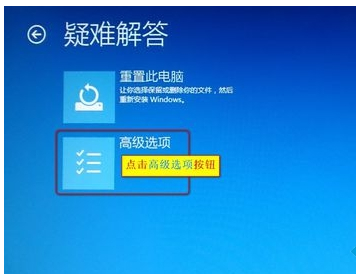
6)在高级选项中点击启动设置;
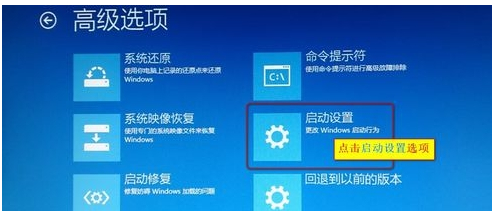
7)系统会恢复到初始设置状态,点击重启按钮即可;
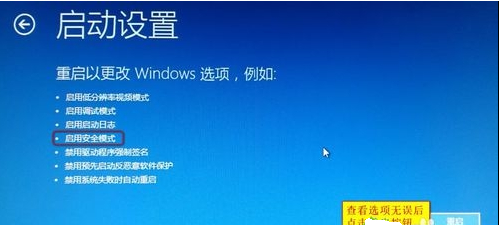
8)如下图所示就是WIN10的安全模式,你可以在这里进行杀毒、排错。
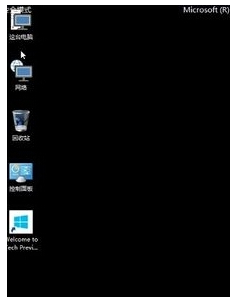
2、右键点击开始菜单,然后选择“设备管理器”;
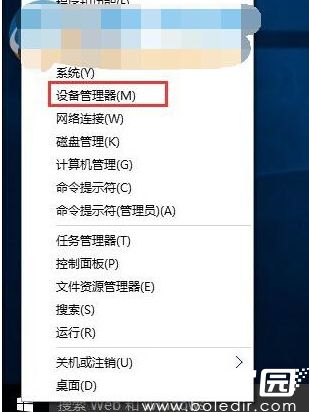
3、打开设备管理器后,找到显示适配器,卸载显卡驱动即可。

4、最后,进入Win10正常模式后,再重新安装兼容Win10系统的显卡驱动程序。
通过上述方法就能解决驱动不兼容导致的蓝屏问题,希望能帮助到你,更多资讯请关注系统家园。
常见问题
- 知乎小说免费阅读网站入口在哪 知乎小说免费阅读网站入口分享365435次
- 知乎搬运工网站最新入口在哪 知乎盐选文章搬运工网站入口分享218663次
- 知乎盐选小说免费网站推荐 知乎盐选免费阅读网站入口分享177207次
- 原神10个纠缠之缘兑换码永久有效 原神10个纠缠之缘兑换码2024最新分享96861次
- 羊了个羊在线玩入口 游戏羊了个羊链接在线玩入口70746次
- 在浙学网页版官网网址 在浙学官方网站入口66419次
- 王者荣耀成年账号退款教程是什么?王者荣耀成年账号可以退款吗?64795次
- 地铁跑酷兑换码2024永久有效 地铁跑酷兑换码最新202458573次
- paperpass免费查重入口58502次
- 蛋仔派对秒玩网址入口 蛋仔派对秒玩网址入口分享57696次

